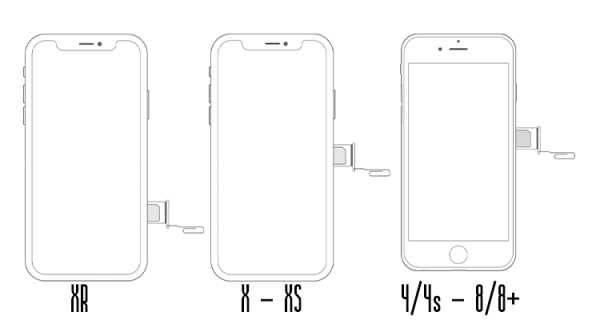Сбой активации сотовой сети iPhone решение проблемы
Это распространённая проблема для всех моделей iPhone. В зависимости от версии операционной системы, она появляется из-за технического или программного сбоя. В статье расскажем об источниках сбоя активации сотовой сети iPhone и как решить возникшую проблему.
Возможные причины
Первое, на что нужно обратить внимание – это место покупки устройства. Эта проблема чаще появляется, у людей, купивших телефон у неофициальных поставщиков или продавцов б/у техники. При первом осмотре, сложно определить первоначальное состояние и работоспособность всех внутренних модулей и адаптеров.

У б/у смартфона может не работать модуль связи, который вышел из строя или из-за старости, или из-за неправильного обращения предыдущим владельцем. Неофициальные поставщики любят продавать пересобранные версии айфонов, которые делают не на заводах Apple, а где-то в подвалах и на уровне «лишь бы работало». Начиная с 11 версии iOS, яблочная корпорация пересмотрела правила использование смартфонов с установленными неоригинальными деталями.
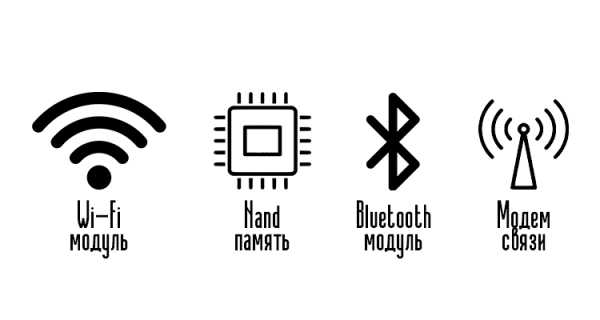
Говоря простым языком, если отнести айфон в сервисный центр, где обещают сделать ремонт на 50% дешевле, чем везде, на телефон точно будут установлены нелицензионные детали. Это касается замены:
- Wi-Fi модулей;
- Nand-памяти;
- Bluetooth;
- Модем связи.
Это самый печальный исход событий, но есть более позитивный. Сбой активации сотовой сети на айфон, связанный с программной ошибкой. Например, во время выпуска новой версии iOS, сервера Apple не справляются с получаемой нагрузкой и отключаются. Активация в этот период будет недоступна, так как устройство не сможет переслать требуемые данные. Узнайте преимущества и недостатки iOS, в статье: «Что выбрать iOS или Android»
На заметку: эта проблема часто возникает при сбоях со стороны сотового оператора. Это очень просто проверить, попробуйте позвонить на другой номер или проверить баланс. Если команда не срабатывает, а звонок сбрасывается, значит проблема на стороне оператора связи.
Как решить ошибку
Если мобильная связь работает, но на айфоне появляется сбой активации сотовой сети ошибка аутентификации pdp
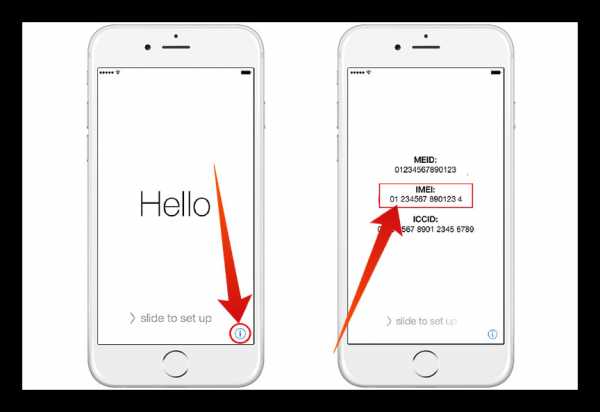
Для информации: существует возможность оживить смартфон с помощью замораживания в морозилке или прогревание горячим воздухом через фен. Методы спорные и неэффективны.
Другие варианты решения:
- Проверьте работоспособность SIM-карты. Вытащите её, осмотрите на наличие повреждений, если таких нет, попробуйте вставить её и снова запустить мобильный.

- Узнайте, работают ли сервера Apple в конкретный момент. Если их аппаратура испытывает проблемы, рекомендуем подождать и попробовать повторить активацию позже.
- Попробуйте подключиться к другой точке Wi-Fi. Общественные сети часто блокируют большое количество сайтов, чтобы уменьшить загруженность сети и количество трафика.
- Проведите жёсткий перезапуск девайса. Зажмите кнопку питания и «Home», удерживайте до момента полного отключения.

Если телефон куплен у «серого» продавца, представленные выше варианты – не сработают. Существует способ перепрограммирования Nand-памяти, но его используют единицы и нет никаких гарантий, что iPhone снова заработает.
( 1 оценка, среднее 5 из 5 )
appsetter.ru
Как активировать сотовую сеть на iphone 4. Причины невозможности активирования сотовой сети на IPhone
Для того чтобы исправить ошибку «Не удалось активировать сотовую сеть. Вы не подписаны на сервис сотовой сети» на своем IPhone обычно нужно просто повторно активировать мобильный Интернет своего оператора. В этой статье мы разберем с вами каким именно образом это сделать для самых популярных сотовых сетей.
Как исправить ошибку для оператора МТС на iPhone?
- Через набор номера. Наберите короткую команду *111*18# и нажмите кнопку вызова.
- Через отсылку СМС. Отправьте СМС на номер 111 с текстом: 2122
- Пройдите в и нажмите кнопку «Сбросить» . Затем введите заново данные сотовой сети для МТС:
- APN: internet.mts.ru
- Имя пользователя: mts
- Пароль: mts
Как исправить ошибку для оператора Мегафон на iPhone?
Автоматический способ активации Интернета:
- Через набор номера.
- Через отсылку СМС. Отправьте СМС с текстом 1 на номер 5049 .
Ручной способ активации интернета:
- Пройдите в «Настройки — Основные — Сеть — Сотовая сеть передачи данных» и нажмите кнопку «Сбросить» . Затем введите заново данные сотовой сети для Мегафон
- APN: internet
- Имя пользователя: gdata
- Пароль: gdata
Как исправить ошибку для оператора Билайн на iPhone?
Автоматический способ активации Интернета:
- Через набор номера. Сделайте вызов по номеру 0880 для получения автоматических настроек Интернета для Билайн.
Ручной способ активации интернета:
- Пройдите в «Настройки — Основные — Сеть — Сотовая сеть передачи данных» и нажмите кнопку «Сбросить» . Затем введите заново данные сотовой сети для Билайн:
- APN: internet.beeline.ru
- Имя пользователя: beeline
- Пароль: beeline
Как исправить ошибку для оператора Tele2 на iPhone?
Автоматический способ активации Интернета:
- Через набор номера. Позвоните на номер 679 для получения автоматических настроек Интернета Tele2.
Ручной способ активации интернета:
- Пройдите в «Настройки — Основные — Сеть — Сотовая сеть передачи данных»
- APN: internet.tele2.ru
- Имя пользователя: не нужно вводить
- Пароль: не нужно вводить
Оказаться «на руках» с Айфоном, который не ловит сеть, в какой-либо поездке или в командировке – ситуация не из приятных. Начальник будет раздражён тем, что его сотрудник недоступен и не подал своевременный отчёт, родственники изведутся от беспокойства, потенциальные клиенты сорвутся «с крючка». Даже вызвать помощь или такси, случись что-нибудь с автомобилем, окажется невозможно. Следует признать, что современный человек находится в тяжёлой зависимости от GSM-сигнала.
К счастью, в большинстве ситуаций решить проблему слабой сети на iPhone можно самостоятельно и довольно быстро. В статье мы расскажем о распространённых причинах, почему «яблочный» гаджет плохо ловит сеть, и о способах исправления ситуации.
Первое , что нужно проверить на Айфоне, который не ловит GSM-сигнал – настройки даты / времени. Если настройки неверны, следует выставить корректные вручную . Делается это так:
Шаг 1 . Пройдите по пути «Настройки » — «Основные » — «Дата и время ».
Шаг 2 . Узнайте точное время в своём часовом поясе. Для этого можно задействовать, например, сервис «Яндекс. Время» .
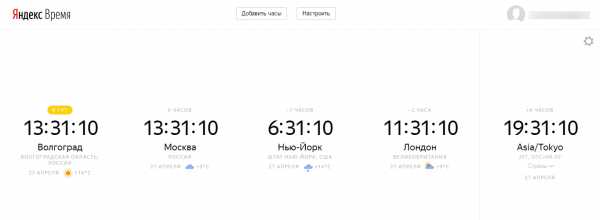
Шаг 3 . Прокручивая барабаны, выставьте корректные дату, час и минуту.
Шаг 4 . Перезагрузите Айфон и проверьте сеть.
Если у вас есть доступ к Wi-Fi, вы можете избежать ручной настройки времени. В подразделе «Дата и время» присутствует ползунок «Автоматически». После его активации Айфон самостоятельно определяет время в установленном часовом поясе – но только если гаджет подключён к интернету.
Ваш покорный слуга предпочитает не пользоваться автоматической настройкой времени, потому как его iPhone «насчитывает» на час больше положенного.
Проблемы с настройками сотового оператора
Если время установлено верно, но сеть Айфон всё равно не ловит, можно заподозрить, что сбились настройки сотового оператора. Решить эту проблему поможет комплекс таких мер (каждый последующий шаг нужно выполнять, только если предыдущий не дал результата):
Шаг 1 . Включите и выключите авиарежим. Соответствующий ползунок находится в самом начале меню «Настройки ».

Шаг 2 . В «Настройках » зайдите в раздел «Оператор » и деактивируйте тумблер «Автоматически ».
Шаг 3 . Проверьте, верно ли вбиты настройки сотовых данных (APN, имя пользователя, пароль). Проследуйте по пути «
Корректные параметры для 3-х ведущих операторов вы найдёте в нашей статье, посвящённой тому, как настроить интернет на Айфоне . В случае несоответствия измените настройки сотовых данных на «яблочном» гаджете вручную. После изменения настроек не забудьте перезагрузить устройство.
Слабый GSM-сигнал
Если причина слабого сигнала заключается в том, что место пребывания пользователя не входит в зону покрытия GSM, проблему самостоятельно не исправишь. Придётся покупать симку для временного пользования. Хотя на самом деле территорию, где совершенно нет сигнала GSM, нужно ещё поискать.
Участки, где сигнал очень плохой, есть и в крупных городах. Как правило, Айфоны не ловят в метро, подвальных помещениях, лифтах. Сеть может пропасть внутри здания из-за того, что бетонные стены помещения глушат GSM-сигнал. В некоторых здан
bitserv.ru
Сбой активации сотовой связи iphone. Сбой активации iPhone — недоступен сервер или что-то похуже
К сожалению, на сегодняшний день даже владельцы таких телефонов, как IPhone, сталкиваются с проблемами. Самой распространенной проблемой является отсутствие названия определенного оператора, и сам телефон не .
Это происходит вследствие переустановки телефона, долговременного не действия телефона или же его непосредственного ремонта . Более подробной причиной этому специалисты называют неопределенное время и часовой пояс в частности.
Данная статья поспособствует решению данной проблеме. Итак, для того чтобы у васудалось активировать сотовую сеть IPhone читайте далее нашу статью.
Причины неполадки
К причинам неполадки на IPhone прилагаются еще несколько. Их мы рассмотрим далее в списке. Итак, если вам не удалось активировать сотовую сеть, то этому способствует такая причина как :
- Допуск к Интернету ограничен. То есть телефон не может достичь сети Интернет через мобильный Интернет или же Wi-Fi;
- Телефонное устройство IPhone не может достичь допуска к программе под названием «Safari»;
- Не получается использовать почту в электронном виде. Но при условии сотовой сети;
- Устройство не может подключиться к системе Интернета 3G;
- Или же на телефоне написано, что телефон не может осуществить активирование подключение.
В этом зачастую и состоят недостатки телефона, если не удалось активировать сотовую сеть. Перед тем как перейти к устранению любой проблемы, необходимо определить какого она рода. Ведь каждая проблема несет за собой разное устранение.
Следовательно, необходимо найти причину поломки, а только потом осуществлять устранение проблемы. Далее в статье рассмотрим самые распространенные проблемы и их решение для того чтобы всем владельцам IPhone удалось активировать сотовую сеть .
Способы устранения проблем
Как вы уже поняли, всего существует большое количество разнообразных причин данной неполадки. Далее по порядку проблема и способ её устранения .
В том случае если отсутствует сеть на IPhone по неопределенным причинам, то необходимо осуществить такие действия для устранения неполадки. В первую очередь необходимо осуществить включение на короткое время режима «Самолет».
Это также поспособствует тому, что сеть начнет работать стабильно. Также специалисты советуют убедиться в том, что самая карта оператора является оригинальной. Более того, необходимо осмотреть её, ведь вполне реально, что она повреждена. После этого нужно включить телефон и опять же таки провести работу с режимом под названием «Самолет». То есть его необходимо включить и выключить несколько раз.
В том же случае если не чего не помогло, но вы очень пытались, то появляется необходимость проверить настройки оператора определенной сети. Для этого не обходимо подключиться к Wi-Fi и перейти к определенной функции IPhone .
Данная функция несет собой название в виде «Об этом устройстве». Бывают такие случаи, когда устройство не может подключиться к сети Интернет, для этого необходимо использоваться стандартную программу для всех телефонов IPhone.
Вторая распространенная проблема и её решение
Вторая проблема состоит в том, что после так называемого заводского анлока пропадает сеть. Далее мы приведем решение этой проблемы от людей, которые выложили на форумах свою проблему, а потом нашли решение её. Читайте внимательно и не чего не пропускайте.
Несомненно, наиболее часто эта проблема преследует людей, которые являются владельцами IPhone. Зачастую она возникает после так называемой разблокировки телефона с помощью специальной программы для данной модели телефонов. В том случае если вы столкнулись именно с этой проблемой, то следующий абзац для вас.
В первую очередь стоит отметить, что данная ошибка абсолютно не каким образом не связана с процедурой разблокировки телефона. И вовсе данная проблема является не такой страшной, как предыдущая .
В том случае если сеть недоступна это свидетельствует тому, что сам аппарат принял карточку оператора, но по непонятным причинам не может найти сеть. Самый распространенный способ решения данной проблемы, это просто взять и обнулить все настройки от сети. Более того данный способ является также и самым действующим. С таким простым действием разберется каждый человек, который имеет данный телефон.
Проблема №3
Проблема заключается в недоступности сети. Она возникает, как правило, после активации или же дезактивации вашего мобильного устройства с помощью стандартных программ телефона IPhone.
Итак, рассмотрим метод, который действует в 90 процентах случаев. Этот метод является достаточно долгим, поэтому необходимо внимательно следить за последовательностью :
- Необходимо вставить карту оператора и подключиться к программе под названием iTunes. Осуществлять подключение необходимо исключительно через USB-кабель;
- Далее необходимо подождать пока завершится процесс восстановления вашего телефона. После завершения вашему вниманию будут предоставлены две непосредственных опции от данной программы;
- Далее необходимо нажать продолжение восстановления;
- После этого необходимо выбрать пункт под названием «использовать IPhone как новый телефон»;
- Далее вам система предложит пройти активацию. Для осуществления этой функции необходимо просто воспользоваться вашей картой оператора и ждать пока появится сигнал;
- В том случае если вам не помогло все, что вы осуществили, рекомендуем вам повторить пункты номер 1,2,3,4.
Также бывает такое, что человек, который обладает малым опытом, обрезает карту оператора, чтобы она поместилась в его смартфон. И при этом совершает ошибку, обрезав больше чем надо.
Чтобы устранить неполадку нужно произвести заказ нормальной карты у своего непосредственного провайдера. Также достаточно часто определенный провайдер может не осуществлять предоставление услуг именно в вашем районе проживания .
Привет! Неважно, что вы сделали для того, чтобы получить ошибку сбоя активации. Сбросили контент и настройки, прошились, выполнили обновление, восстановились — любое из этих действий приводит к тому, что аппара
bitserv.ru
Как активировать сотовую сеть на айфоне 6. Причины невозможности активирования сотовой сети на IPhone
Для того чтобы исправить ошибку «Не удалось активировать сотовую сеть. Вы не подписаны на сервис сотовой сети» на своем IPhone обычно нужно просто повторно активировать мобильный Интернет своего оператора. В этой статье мы разберем с вами каким именно образом это сделать для самых популярных сотовых сетей.
Как исправить ошибку для оператора МТС на iPhone?
- Через набор номера. Наберите короткую команду *111*18# и нажмите кнопку вызова.
- Через отсылку СМС. Отправьте СМС на номер 111 с текстом: 2122
- Пройдите в и нажмите кнопку «Сбросить» . Затем введите заново данные сотовой сети для МТС:
- APN: internet.mts.ru
- Имя пользователя: mts
- Пароль: mts
Как исправить ошибку для оператора Мегафон на iPhone?
Автоматический способ активации Интернета:
- Через набор номера. Позвоните на номер 0500 для получения автоматический настроек Интернета.
- Через отсылку СМС. Отправьте СМС с текстом 1 на номер 5049 .
Ручной способ активации интернета:
- Пройдите в «Настройки — Основные — Сеть — Сотовая сеть передачи данных» и нажмите кнопку «Сбросить» . Затем введите заново данные сотовой сети для Мегафон
- APN: internet
- Имя пользователя: gdata
- Пароль: gdata
Как исправить ошибку для оператора Билайн на iPhone?
Автоматический способ активации Интернета:
- Через набор номера. Сделайте вызов по номеру 0880 для получения автоматических настроек Интернета для Билайн.
Ручной способ активации интернета:
- Пройдите в «Настройки — Основные — Сеть — Сотовая сеть передачи данных» и нажмите кнопку «Сбросить» . Затем введите заново данные сотовой сети для Билайн:
- APN: internet.beeline.ru
- Имя пользователя: beeline
- Пароль: beeline
Как исправить ошибку для оператора Tele2 на iPhone?
Автоматический способ активации Интернета:
- Через набор номера. Позвоните на номер 679 для получения автоматических настроек Интернета Tele2.
Ручной способ активации интернета:
- Пройдите в «Настройки — Основные — Сеть — Сотовая сеть передачи данных» и нажмите кнопку «Сбросить» . Затем введите заново данные сотовой сети для Tele2:
- APN: internet.tele2.ru
- Имя пользователя: не нужно вводить
- Пароль: не нужно вводить
Если Вы еще не знаете, как настроить интернет в iPhone , то обязательно читайте настоящую инструкцию. Конечно, многое зависит от сотового оператора, который может автоматически активизировать настройки интернета в iPhone, в таком случае просто открываете стандартный , водите адрес любого сайта и проверяете работу интернета. Если страницы в браузере загружаются, значит все нормально, скажите спасибо своему оператору и приступайте к серфингу в сети.
Но что делать, если телефон самостоятельно не подключается к сети, отвечаем – продолжать читать, как настроить интернет в iPhone и подготовиться вводить настройки вручную:
offlink.ru
Не удалось активировать сотовую сеть iphone мтс. «Не удалось активировать сотовую сеть. Вы не подписаны на сервис сотовой сети» ошибка на iPhone
Всем здравствовать! Ошибки — это всегда неприятно. А необычные ошибки — это неприятно вдвойне. Вот скажите, разве понятно что означает появление надписи «Ошибка аутентификации PDP» сразу же после установки SIM карты в iPhone или iPad? Какой-то сплошной набор слов — PDP, аутентификация… Apple, хватит, остановись там уже!:)
Когда я впервые столкнулся с этой проблемой, то был сильно озадачен. SIM карта новая и только что купленная, iPad тоже функционирует как надо — но когда совмещаешь две эти переменные, получаешь «ошибку аутентификации PDP» и отсутствие какого-либо мобильного интернета. К счастью, все это можно исправить самостоятельно и без посещения сервисного центра. Как? Сейчас все расскажу, поехали!
Итак, что мы видим на экране iPhone или iPad помимо ошибки PDP? Правильно, надпись «сбой активации сотовой сети». А это значит, что у всего этого безобразия могут быть три причины:
- Настройки iOS.
- SIM карта.
- «Железные» поломки.
«Железо» рассматривать не будем, так как аппаратные проблемы имеют немного другие признаки — полное отсутствие сети (а не только интернета), другой текст неисправности и т.д.
А вот на первые два пункта обратим более пристальное внимание. Итак, что можно сделать для устранения «ошибки аутентификации PDP»:
Как видите, способов предостаточно и ничего тяжелого нет — стоит попробовать выполнить абсолютно все.
Я же хочу остановиться на последнем варианте решения, так как в моем случае это и было причиной сбоя аутентификации. Казалось бы, ничего сложного — сходи и поменяй сим. Но не тут-то было…
Итак, вставляем новую сим-карту в iPad — получаем сбой. Вставляем ее же в iPhone — работает. Устанавливаем в iPad другую сим — все работает. Вывод? Неисправна карточка. Идем в салон — меняем. Вставляем еще раз — опять ошибка.
В общем, чтобы не рассказывать вам все свои похождения, сразу перейду к итогу:
Ошибка PDP исчезла после 3-х(!) замен сим-карты.
Вот такая интересная история. Благо, салон сотовой связи рядом:)
После всего этого я для себя сделал вывод — при покупке SIM карты сразу же проверять ее работоспособность (причем желательно до оплаты). Потому что замены карточки хоть и бесплатная, но все-таки не очень увлекательная процедура. А если обращаться за этой услугой по нескольку раз в день, то становится совсем грустно.
P.S. Как всегда жду комментариев — расскажите о вашем случае, задавайте вопросы, посоветуйте альтернативное решение проблемы. Пишите!
P.S.S. Если статья принесла пользу (или просто хочется поддержать автора) — ставьте «лайки» и жмите на кнопки социальных сетей. Это не трудно:)
Оказаться «на руках» с Айфоном, который не ловит сеть, в какой-либо поездке или в командировке – ситуация не из приятных. Начальник будет раздражён тем, что его сотрудник недоступен и не подал своевременный отчёт, родственники изведутся от беспокойства, потенциальные клиенты сорвутся «с крючка». Даже вызвать помощь или такси, случись что-нибудь с автомобиле
innovakon.ru
Почему пишет не удалось активировать сотовую сеть. «Не удалось активировать сотовую сеть. Вы не подписаны на сервис сотовой сети» ошибка на iPhone
Всем здравствовать! Ошибки — это всегда неприятно. А необычные ошибки — это неприятно вдвойне. Вот скажите, разве понятно что означает появление надписи «Ошибка аутентификации PDP» сразу же после установки SIM карты в iPhone или iPad? Какой-то сплошной набор слов — PDP, аутентификация… Apple, хватит, остановись там уже!:)
Когда я впервые столкнулся с этой проблемой, то был сильно озадачен. SIM карта новая и только что купленная, iPad тоже функционирует как надо — но когда совмещаешь две эти переменные, получаешь «ошибку аутентификации PDP» и отсутствие какого-либо мобильного интернета. К счастью, все это можно исправить самостоятельно и без посещения сервисного центра. Как? Сейчас все расскажу, поехали!
Итак, что мы видим на экране iPhone или iPad помимо ошибки PDP? Правильно, надпись «сбой активации сотовой сети». А это значит, что у всего этого безобразия могут быть три причины:
- Настройки iOS.
- SIM карта.
- «Железные» поломки.
«Железо» рассматривать не будем, так как аппаратные проблемы имеют немного другие признаки — полное отсутствие сети (а не только интернета), другой текст неисправности и т.д.
А вот на первые два пункта обратим более пристальное внимание. Итак, что можно сделать для устранения «ошибки аутентификации PDP»:
Как видите, способов предостаточно и ничего тяжелого нет — стоит попробовать выполнить абсолютно все.
Я же хочу остановиться на последнем варианте решения, так как в моем случае это и было причиной сбоя аутентификации. Казалось бы, ничего сложного — сходи и поменяй сим. Но не тут-то было…
Итак, вставляем новую сим-карту в iPad — получаем сбой. Вставляем ее же в iPhone — работает. Устанавливаем в iPad другую сим — все работает. Вывод? Неисправна карточка. Идем в салон — меняем. Вставляем еще раз — опять ошибка.
В общем, чтобы не рассказывать вам все свои похождения, сразу перейду к итогу:
Ошибка PDP исчезла после 3-х(!) замен сим-карты.
Вот такая интересная история. Благо, салон сотовой связи рядом:)
После всего этого я для себя сделал вывод — при покупке SIM карты сразу же проверять ее работоспособность (причем желательно до оплаты). Потому что замены карточки хоть и бесплатная, но все-таки не очень увлекательная процедура. А если обращаться за этой услугой по нескольку раз в день, то становится совсем грустно.
P.S. Как всегда жду комментариев — расскажите о вашем случае, задавайте вопросы, посоветуйте альтернативное решение проблемы. Пишите!
P.S.S. Если статья принесла пользу (или просто хочется поддержать автора) — ставьте «лайки» и жмите на кнопки социальных сетей. Это не трудно:)
После манипуляций с прошивкой iPhone или его аппаратной частью нередки случаи, когда Айфон не видит сеть. Причин у данной неполадки может быть множество, но одна из самых распространенных – сбой в установках текущей даты и часового пояса. Сегодня мы рассмотрим основные способы решения этой проблемы.
После перепрошивки iOS или замены SIM-карты бывает так, что iPhone пишет «нет сети». На месте логотипа оператора располагается надпись «Нет сети». Такая ситуация сразу снижает возможности устройства и фактически превращает его в плеер. Зачастую пользователи несут устройство в сервисный центр, где за дополнительную плату им пытаются вернуть подключение, хотя в большинстве ситуаций проблему, когда пропала сеть на айфоне, можно решить своими силами.
Секрет кроется в особенностях работы самой iOS. Айфон не ловит сеть, если часовой пояс и дата/время не совпадают с текущими показателями. Исправить ситуацию очень легко с помощью простого подключения смартфона к сети Wi-Fi и выполнения ряда нехитрых манипуляций.
Коррекция времени для восстановления доступа к сотовой сети
Как видите, метод очень простой и при этом достаточно действенный. Однако вам обязательно нужно подключаться к сети Wi-Fi, чтобы iPhone зарегистрировался на сервере Apple. Иначе сотовая связь не оживет.
Что делать если точки доступа к беспроводной сети рядом нет?
В этом случае самым простым решением будет создание Wi-Fi сети с помощью другого iPhone, который может подключиться к мобильному интернету и раздать беспроводную сеть. Сделать это достаточно просто:
После этих манипуляций в основном меню настроек появится новый пункт — Режим модема. После его активации устройство начнет «раздавать» интернет.
Если и этот способ недоступен (сохраняется надпись на iphone «поиск сети»), то остается лишь восстановить прошивку iOS.
Предварительно вам придется скачать файл прошивки, подключить смартфон к компьютеру с установленным iTunes. В приложении выберите пункт Восстановить.
Важно помнить, что процедура восстановления удалит все личные данные и настройки с мобильного устройства.
Если даже после этих манипуляций iPhone не левит сеть, то проблемы могут быть связаны с аппаратной частью устройства и без похода в сервисный центр уже не обойтись.
К сожалению, на сегодняшний день даже владельцы таких телефонов, как IPhone, сталкиваются с проблемами. Самой распространенной проблемой является отсутствие названия определенного оператора, и сам телефон не .
Это происходит вследствие переустановки телефона, долговременного не действия телефона или же его непосредственного ремонта . Более подробной причиной этому специалисты называют неопределенное время и часовой пояс в частности.
Данная статья поспособствует решению данной проблеме. Итак, для того чтобы у васудалось активировать сотовую сеть IPhone читайте далее нашу статью.
Причины неполадки
К причинам неполадки на IPhone прилагаются еще несколько. Их мы рассмотрим далее в списке. Итак, если вам не удалось активировать сотовую сеть, то этому способствует такая причина как :
- Допуск к Интернету ограничен. То есть телефон не может достичь сети Интернет через мобильный Интернет или же Wi-Fi;
- Телефонное устройство IPhone не может достичь допуска к программе под названием «Safari»;
- Не получается использовать почту в электронном виде. Но при условии сотовой сети;
- Устройство не может по
erfa.ru
Сбой активации iPhone — 2 причины (хорошая и плохая)
Привет! Неважно, что вы сделали для того, чтобы получить ошибку сбоя активации. Сбросили контент и настройки, прошились, выполнили обновление, восстановились – любое из этих действий приводит к тому, что аппарат необходимо активировать заново. Да-да-да, придется снова проходить точно такую же процедуру, что и при первом включении гаджета. И вот здесь нас может поджидать одна очень большая и крупная засада.
iPhone или iPad запросто способен предупредить о том, что активация невозможна, потому что: «Ваш iPhone не удалось активировать, так как сервер активации временно недоступен. Попытайтесь подключить iPhone к iTunes для активации или повторите попытку через несколько минут. Если проблема не устраняется, обратитесь в службу поддержки Apple: apple.com/ru/support».
Казалось бы, все очень логично. Сервер недоступен, у Apple проблемы, ждем пока пройдет сбой и ругаемся на компанию. Однако, не все так однозначно.
И вообще, если Вы столкнулись с таким вот сообщением, то у меня для Вас будет две новости, хорошая и плохая. И начнем мы наверное с плохой…
Сбой активации iPhone – все очень плохо
Почему в заголовке написано что все очень плохо? Потому что, вполне возможно «умер» модем в устройстве. Косвенно это можно подтвердить тем, что подключая гаджет к компьютеру и iTunes, абсолютно ничего не происходит – никакой активации или чего-то, хотя бы отдаленно похожего на нее.
Есть еще один способ проверить эту страшную догадку, на экране приветствия нажимаем на значок «буква i в кружочке».
После нажатия, на нормальном и рабочем iPhone, должен появиться серийный номер устройства. Если IMEI не появляется, а написаны только нормативы и т.д. то у меня плохие новости, модем в Вашем айфоне или айпаде приказал долго жить. Естественно, с подобной неисправностью, активация устройства невозможна. Что делать?
- Обратиться в сервис, цена ремонта не очень большая (относительно стоимости устройства), но берутся за подобный ремонт единицы и гарантий никто не дает.
- Можно попробовать положить в морозилку (на свой страх и риск!), есть вероятность что контакты встанут «как надо» хотя бы на время, и получиться его активировать.
- Прогреть феном (тоже на свой страх и риск!) – эффект аналогичен заморозке (может проявиться, а может и нет).
Надо понимать, что последние два пункта, это конечно лютый «колхоз» и выполнять их следует очень осторожно. Но некоторым помогает. Кстати, обновлять прошивку на таких гаджетах бесполезно, во время этой операции получите ошибку.
Все что описано выше не Ваш случай? IMEI отображается и модем в норме? Переходим к следующему пункту!
iPhone на iOS 11 и iOS 12 не активируется после сброса настроек
Этот текст является обновлением статьи после выхода прошивки iOS 11.
Данную ситуацию мы уже успели обсудить в комментариях, но для тех кому лень читать, вот краткая выдержка из всего этого.
Суть проблемы:
С момента выхода iOS 11 компания Apple изменила свою политику в отношении неофициального ремонта iPhone. Если в устройстве были установлены неоригинальные комплектующие, то после процедуры сброса настроек и контента можно получить «кирпич» – активировать телефон будет невозможно.
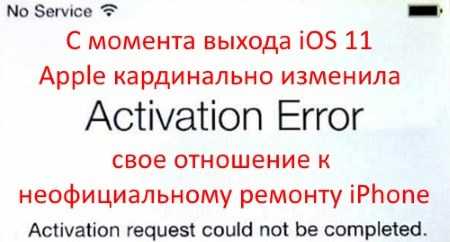
Кто в зоне риска? Устройства (работающие под управлением iOS 11 и iOS 12), которые:
- Когда-либо подвергались ремонту (с заменой запчастей – Nand-памяти, модема, модуля Wi-Fi и Bluetooth) в неавторизованных сервисных центрах.
- Являются так называемыми «кустарно восстановленными» iPhone (смартфоны собранные непонятно кем и где) – недобросовестные продавцы очень часто продают их под видом новых.
Что происходит?
На этапе включения (после сброса настроек и контента или восстановления прошивки) iPhone отправляет данные об установленных внутри него комплектующих на сервера Apple. Если эта информация не совпадает с базой «яблочной» компании, то активация устройства блокируется.
Так, и что же совсем этим теперь делать?
- Если есть гарантия – воспользуйтесь ей.
- Некоторые неофициальные сервисные центры могут попытаться решить эту проблему при помощи специального оборудования. Но, как правило, никаких гарантий никто не дает – даже если сбой активации получится «обойти» сейчас, то в будущем все может повториться.
Вот такая вот грустная история. Впрочем, совсем не обязательно, что ошибка происходит именно из-за этого…
iPhone не удалось активировать – виноват сервер или…
На самом деле, сбой может происходить по разным причинам. И правильным решением будет проверить все по порядку, поехали!
- Проверьте, вставлена ли сим-карта и рабочая ли она? Совет конечно очень очевидный, но все бывает.
- Еще разок убедитесь в том, что доступ к интернету есть.
- Недоступны сервера Apple – как проверить их состояние в данный момент? Такое часто случается в дни выхода новых версий iOS. Множество людей по всему миру пытаются максимально быстро получить новую прошивку и сервера просто-напросто не выдерживают такого наплыва желающих. В таком случае, нужно просто подождать…
- Используйте другое подключение к интернету. Некоторые Wi-Fi сети могут быть настроены так, что блокируют доступ к серверам Apple.
- Используйте iTunes для активации (обязательно обновите его до последней версии!)
- Сделайте жесткую перезагрузку iPhone или iPad. Зажмите кнопки Home и Power – не отпускайте их до тех пор, пока iPhone не отключиться.
Кстати, причиной Activation Error может стать и то, что на iPhone была установлена бета-версия прошивки, а устройство не было зарегистрировано в программе разработчиков. В этом случае, текст ошибки будет такой:
This device is not registered as part of the iPhone Developer Program…
В данном случае, необходимо перейти на портал разработчиков Apple (developer.apple.com) и зарегистрировать гаджет.
Как видите, причиной того что iPhone при активации дает сбой, могут быть самые разные ситуации.
От банальных – отсутствие интернета, до очень сложных – поломки модема и новоиспеченного «синдрома iOS 11». И если первые решаются достаточно просто (подождать, сменить сим-карту и т.д.), то вторые («железные» проблемы) исправляются только при участии грамотного специалиста сервисного центра. Но я искренне надеюсь, что это не Ваш случай.
P.S. Пишите вопросы в комментарии, а также вот вам секретная схема… Для успешной активации iPhone – нужно просто поставить «лайк» к этой статье. Тестируем!
inewscast.ru